Kumaha ngaktipkeun Auto HDR on Windows 11 pikeun pangalaman nempoan pangalusna
Salah sahiji fitur sapertos nyaéta Auto HDR, sareng nalika dianggo sareng monitor HDR, éta tiasa ngajantenkeun kaulinan anu henteu ngadukung HDR langkung saé. Pikeun ngaktifkeun fitur ieu, léngkah-léngkah ieu kedah dituturkeun.
- Klik-katuhu di mana waé dina desktop Windows.
- Klik Setélan Témbongkeun.
- Pastikeun Paké HDR diaktipkeun.
- Pencét "Setélan HDR Lanjutan" pikeun muka ménu setélan HDR.
- Pastikeun "Paké HDR" sareng "HDR Otomatis" diaktipkeun.
Usum panas ieu, Microsoft ngumumkeun dukungan HDR Otomatis sareng DirectStorage dina Windows 11, anu sateuacana ngan ukur sayogi di Xbox. Sanaos henteu seueur anu ditingkatkeun kana Windows 11, aya seueur alesan pikeun pamaén mertimbangkeun ningkatkeun.
AI Otomatis HDR ningkatkeun High Dynamic Range (HDR) tina gambar Standar Dynamic Range (SDR). Téknologi ieu cocog sareng kaulinan dumasar kana DirectX 11 atanapi langkung luhur, sareng ngabantosan ngajantenkeun kaulinan anu langkung lami langkung saé tibatan anu kantos tanpa aya padamelan anu diperyogikeun ti pamekar kaulinan.
Otomatis HDR mangrupikeun bagian tina setélan tampilan utama dina Windows 11, janten upami anjeun ngarepkeun sababaraha kauntungan tanpa peryogi tampilan HDR, anjeun untung. Tapi upami anjeun gaduh monitor HDR anu nyambung ka anjeun Windows 11 PC, fitur ieu bakal janten pilihan pikeun ngaktifkeun.
Kumaha ngaktipkeun Otomatis HDR dina Windows
1. Klik-katuhu di mana waé dina desktop Windows.
2. Klik "Setélan Tampilan."
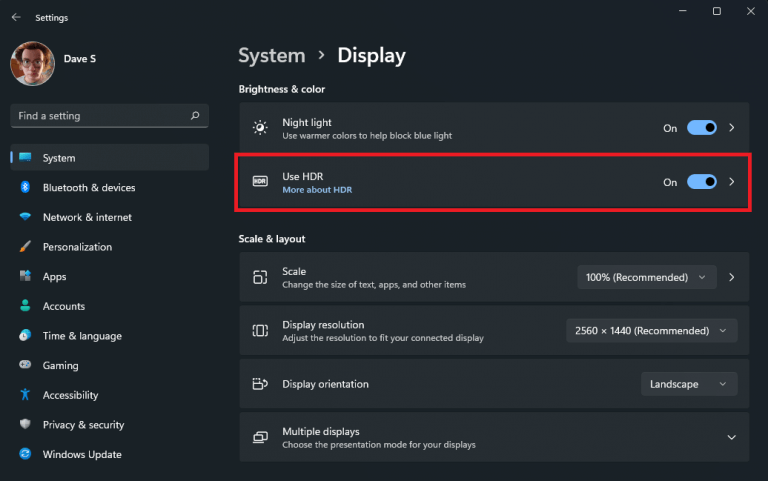 4. Pencét Paké HDR Muka menu setelan HDR canggih.
4. Pencét Paké HDR Muka menu setelan HDR canggih.5. Pastikeun Ngepaskeun Paké HDR و HDR Otomatis Dina "Dina" sakumaha ditémbongkeun.
Upami menu HDR anjeun henteu muncul sareng ngabandingkeun eusi HDR sareng SDR, anjeun tiasa naroskeun léngkah-léngkah anu kedah diturutan pikeun kéngingkeun fitur tambahan ieu. Untungna, Microsoft parantos ngaluarkeun cara saderhana pikeun ngaktipkeun fitur ieu ku cara nambihan garis kana pendaptaran Windows anjeun.
Upami anjeun hoyong nambihan modél ngabandingkeun layar pamisah sisi-demi-sisi antara SDR sareng HDR, anjeun kedah nuturkeun léngkah-léngkah ieu di handap. Ieu peryogi muka Command Prompt salaku administrator sareng nyalin sareng nempelkeun paréntah di handap ieu:
reg nambahkeun HKLM\SYSTEM\CurrentControlSet\Control\GraphicsDrivers /v AutoHDR.ScreenSplit /t REG_DWORD /d 1
Pikeun nganonaktipkeun layar pamisah, salin sareng témpél paréntah ieu kana pituduh paréntah admin:
reg ngahapus HKLM\SYSTEM\CurrentControlSet\Control\GraphicsDrivers /v AutoHDR.ScreenSplit /f
Éta éta, anjeun parantos réngsé!
Aktipkeun Otomatis HDR sareng Xbox Game Bar
Tangtosna, aya cara sanés pikeun ngaktipkeun Otomatis HDR dina Windows 11. Upami anjeun nuju maén kaulinan sareng hoyong ngaktipkeun Otomatis HDR, anjeun tiasa nganggo Xbox Game Bar dina Windows. Ieu léngkah-léngkah pikeun nuturkeun:
Anjeun tiasa ngaktipkeun Otomatis HDR dina Windows 11 nganggo Xbox Game Bar ku nuturkeun léngkah ieu:
- Anggo Windows Key + G (potong kompas keyboard Xbox Game Bar).
- Klik Setélan gear.
- Pilih Fitur Kaulinan tina sidebar.
- Pariksa duanana kotak pikeun setelan HDR sakumaha ditémbongkeun.
- Tutup Xbox Game Bar sawaktos Anjeun tos rengse.
Tambih Deui, anjeun tiasa nampi bonus tambahan sareng Xbox Game Bar, slaider inténsitas pikeun nyaluyukeun kakuatan HDR Otomatis pikeun tiap kaulinan nalika anjeun maén, henteu paduli kaulinan naon anu anjeun maén dina Windows!









